问题:如何开启 win11 硬件加速?win11 中的硬件加速可以大幅提升系统性能,但许多用户不知道如何开启它。为了解决这一问题,php小编西瓜将为大家详细介绍 win11 硬件加速的开启方法。继续阅读本指南,了解逐步说明和清晰的截图,帮助您轻松开启 win11 硬件加速,大幅提升您的计算机体验。
1、点击下方任务栏中的开始,选择菜单列表中的"设置"打开。
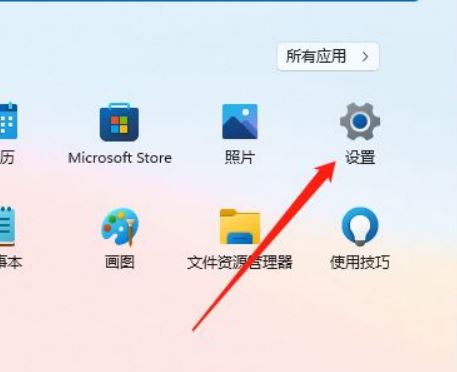
2、在打开的窗口界面中,点击右侧中的"显示"选项。
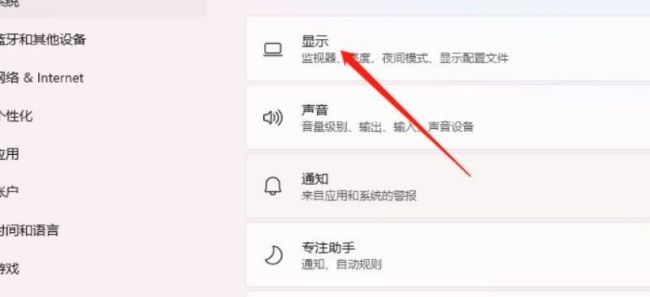
3、接着点击"相关设置"下方的"图形"选项。
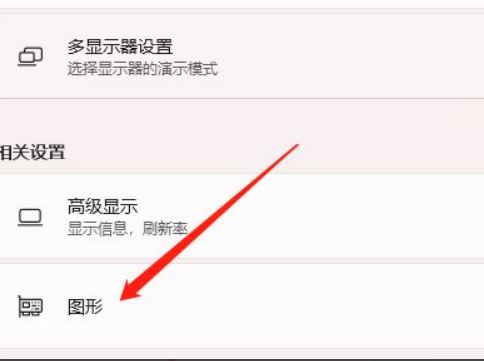
4、然后点击"默认设置"下方的"更改默认图形设置"选项。
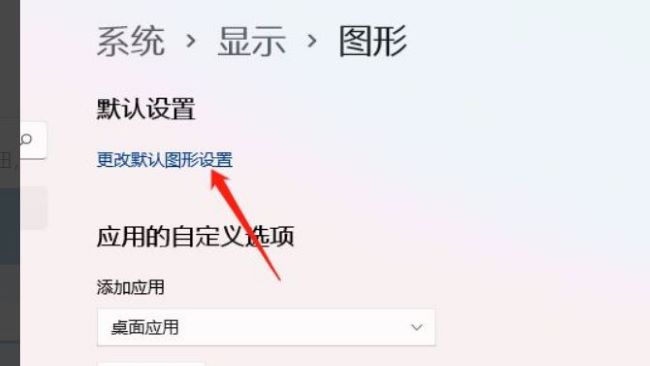
5、最后找到"硬件加速 GPU 计划",将其下方的开关按钮开启就可以了。
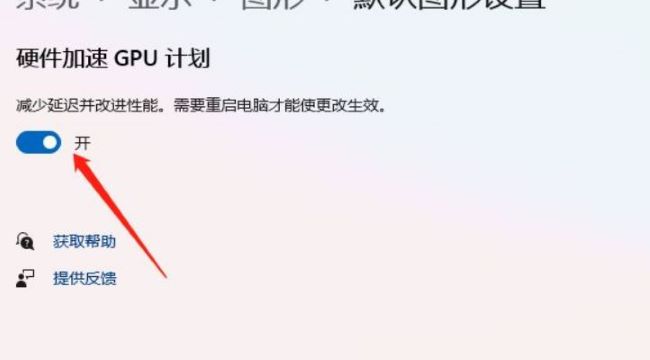
以上就是Win11硬件加速怎么开启 Win11硬件加速开启方法的详细内容,更多请关注php中文网其它相关文章!

每个人都需要一台速度更快、更稳定的 PC。随着时间的推移,垃圾文件、旧注册表数据和不必要的后台进程会占用资源并降低性能。幸运的是,许多工具可以让 Windows 保持平稳运行。

Copyright 2014-2025 https://www.php.cn/ All Rights Reserved | php.cn | 湘ICP备2023035733号